Já falei de um editor de Quicklist (alguém ainda lembra do QLE?) aqui no Blog, mas como é sempre bom ter opções, hoje mostrarei como instalar um outro editor dessa mesma categoria: o Arronax.
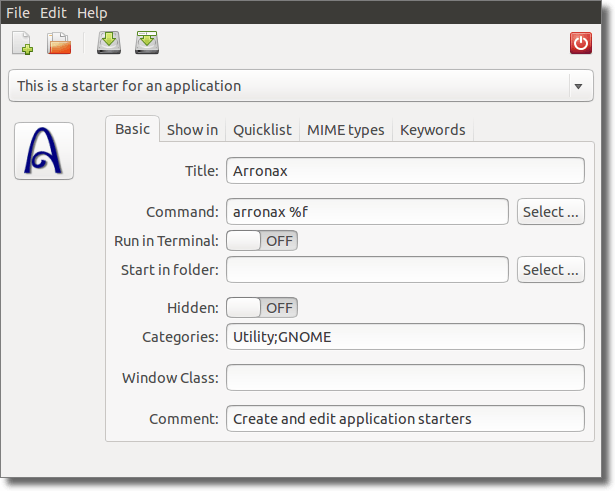
Entre os muitos recursos incluídos no ambiente Unity (padrão no Ubuntu) estão as Quicklist, ou seja, um menu de um aplicativo no lançador/barra lateral que contém links ou comandos, e que dá acesso rápido a algumas características de um software. O programa Arronax fornece uma interface gráfica simples e intuitiva em que o usuário pode rapidamente e facilmente criar novos links no menu de um aplicativo. Com ele você pode trabalhar em vários arquivos .desktop (que guardam o conteúdo da Quicklist eoutras informações), adicionando links e ícones personalizados nas Quicklist e neste último caso, você pode até arrastar o ícone novo diretamente na janela do Arronax.
A nova versão de 0.06 do Arronax traz alguns ajustes para a interface gráfica e novas otimizações para a criação de novos Quicklist para o Unity/Gnome Shell. Além disso, agora existe um novo plugin para o Nautilus que permite modificar rapidamente um arquivo .desktop ou criar um novo lançador diretamente a partir da opção “modificar este inicializador” no menu de contexto desse gerenciador de arquivos. Esse plugin é instalado automaticamente junto com o programa.
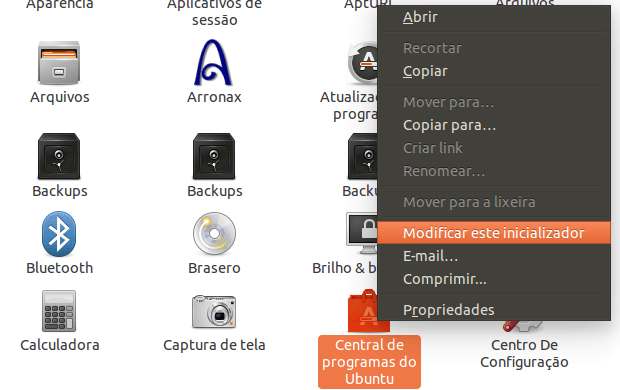
Conheça melhor o editor de Quicklist Arronax
Para saber mais sobre esse programa, clique nesse link.
Como instalar o editor de Quicklist Arronax 0.06 no Ubuntu e seus derivados
Para instalar o editor de Quicklist Arronax 0.06 no Ubuntu e ainda poder receber automaticamente as futuras atualizações dele, você deve fazer o seguinte:
Passo 1. Abra um terminal (no Unity use as teclas CTRL + ALT + T);
Passo 2. Se ainda não tiver, adicione o repositório do programa com este comando:
sudo add-apt-repository ppa:diesch/testingPasso 3. Atualize o APT com o comando:
sudo apt-get updatePasso 4. Agora use o comando abaixo para instalar o programa;
sudo apt-get install arronaxUma vez instalado, inicie o programa digitando no Dash:arronax
Não está aparecendo algo?
Este post é melhor visualizado acessando direto da fonte. Para isso, clique nesse link.